Web Apps is een softwarebibliotheek binnen jouw hostingpakket. Vanuit Web Apps kun je onderstaande applicaties installeren in de hoofdmap, in een submap of op een subdomein:
Een Web App installeren
Je installeert een Web App door in het menu op ‘Webhosting’ en dan ‘Web Apps’ te klikken. Daar klik je op ‘Nieuwe web app’. Kies hierna bij ‘Pakket’ de applicatie die je wenst te installeren door hier op te klikken.
Het veld ‘installatie pad’ laat je leeg wanneer je de Web App in de hoofdmap (bijvoorbeeld op https://www.voedingscoachsofie.nl) wilt installeren. Wil je de Web App in een aparte map installeren (bijvoorbeeld op https://www.voedingscoachsofie.nl/nieuw), dan vul je in het veld ‘nieuw’ in.
Wil je de Web App op een subdomein (bijvoorbeeld https://nieuw.voedingscoachsofie.nl) installeren, dan kun je onder ‘Domein’ een subdomein selecteren. Ook op een subdomein kun je ervoor kiezen de applicatie in de hoofdmap van het subdomein of in een aparte map op het subdomein te installeren.
Wil je weten hoe je een subdomein aanmaakt, raadpleeg dan dit Control Panel hulpartikel: Subdomeinen in het Control Panel
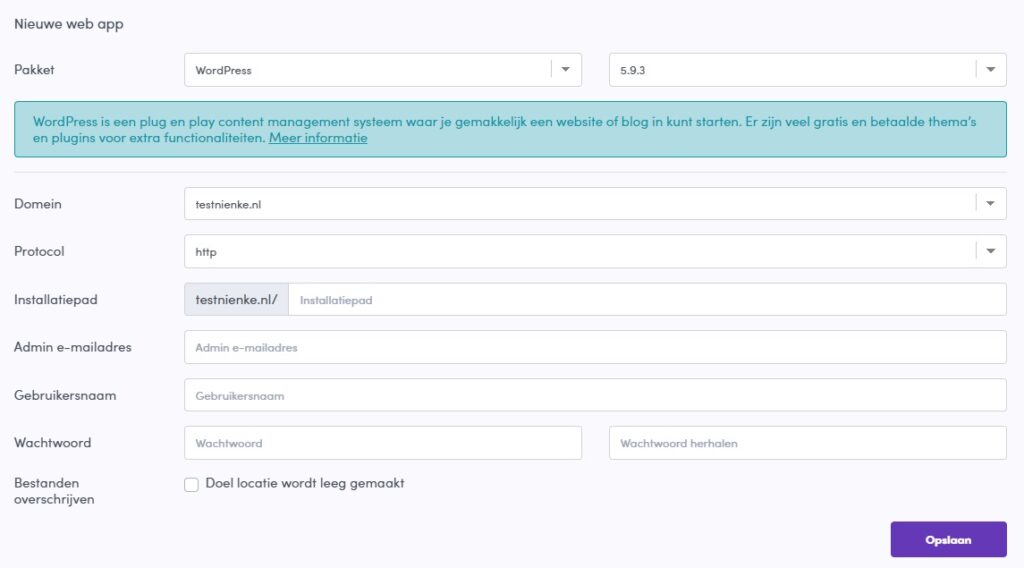
Een Web App verwijderen
Een Web App verwijder je door in het overzicht op de puntjes rechts achter de betreffende Web App te klikken. Hierna klik je op ‘Verwijderen’. Bij het klikken op de knop worden alle bestanden en de database direct van jouw hostingpakket verwijderd. Wil je de data bewaren, maak dan eerst een back-up!
Hoe je een back-up maakt, lees je hier:
Back-up van bestanden maken: Zelf met FTP-software aan de slag
Back-up van database maken: Hoe maak ik een database back-up
Heeft dit je geholpen?
Bedankt voor het delen van je mening! Wat had je wél verwacht?
Heb je nog vragen?
Vraag het onze helpdesk